Hầu hết chúng ta đều sử dụng ít nhất là một vài ứng dụng nhắn tin. Dùng càng nhiều, bạn sẽ càng phải mở nhiều ứng dụng và cập nhật những cuộc trò chuyện trên các ứng dụng đó. Không những phải thao tác nhiều, điều này còn ngốn nhiều tài nguyên máy tính.
Một giải pháp cho vấn đề này là đưa tất cả về một trung tâm duy nhất. Trên thị trường có vài ứng dụng như vậy nhưng hầu hết lại rất chậm, ít cập nhật hoặc phải trả phí. Nhưng có một lựa chọn có thể giúp bạn dễ dàng tạo trung tâm tin nhắn chứa mọi ứng dụng bạn muốn, đó là nhờ sự trợ giúp của Chrome SSB (site-specific-browser, tạm dịch là trình duyệt cho trang web nhất định).
Tại sao lại dùng Chrome SSB?
Như cái tên của mình, SSB cho phép người dùng chạy trang như một ứng dụng desktop standalone trên trình duyệt. Ứng dụng này có thể được thiết lập cài đặt theo nhu cầu người dùng. Nếu dùng máy Mac, bạn có stheer thử trình duyệt Fluid dựa trên Safari hoặc Epichrome dựa trên Chrome. Bằng cách dùng nhiều phiên bản web của các ứng dụng tin nhắn, bạn có thể đưa tất cả chúng “về một nhà”. Dưới đây là gợi ý sử dụng với Epichrome.
Nếu SSB chỉ là một trình duyệt đơn thuần, chúng ta sẽ hỏi “vì sao không dùng trình duyệt thường”. Bất kì người dùng nào cũng có thể mở tab mới và truy cập bất kì ứng dụng chat bản web nào. Nhưng nếu làm vậy, nó sẽ chỉ giống một tab mà bạn có thể tắt bất kì lúc nào, sẽ không có được sự tiện lợi khi mở ứng dụng chat mọi lúc, ngay cả khi đã đóng phiên hoạt động của trình duyệt.
Dùng Epichrome nghĩa là có rất nhiều phần mở rộng trình duyệt mà bạn có thể thêm vào để tăng trải nghiệm dùng ứng dụng mà không ảnh hưởng tới trình duyệt chính.
Thiết lập trung tâm tin nhắn
Sau khi đã thiết lập SSB bằng Epichrome, bạn sẽ tạo trung tâm tin nhắn bằng cách thêm nhiều địa chỉ website vào phần cài đặt. Chọn Add tab, người dùng có thể thêm nhiều ứng dụng nhắn tin mình hay dùng. Nếu không biết địa chỉ bản web của chúng, hãy nhờ tới Google Search hoặc tìm trong trang chủ của ứng dụng.
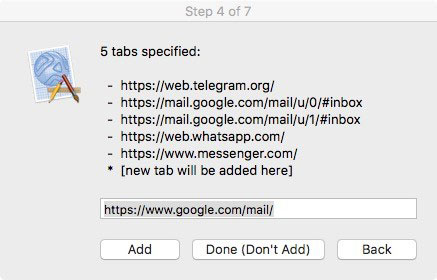
Thêm tất cả trang web chat mà bạn dùng
Trong phần thiết lập này có 2 tài khoản Gmail, Telegram, WhatsApp và Facebook Messenger, bạn có thể thêm bất kì ứng dụng nào với URL khác, ví dụ như Twitter, Slack hay LinkedIn.
Bạn có thể kích hoạt nhận thông báo desktop mỗi khi có tin nhắn mới. Mỗi ứng dụng lại có cách riêng để hỏi người dùng bật tính năng này, khi được hỏi bạn hãy chọn đồng ý.
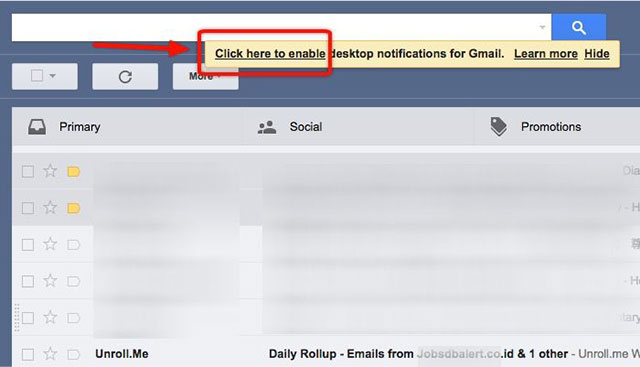
Yêu cầu kích hoạt thông báo của Gmail
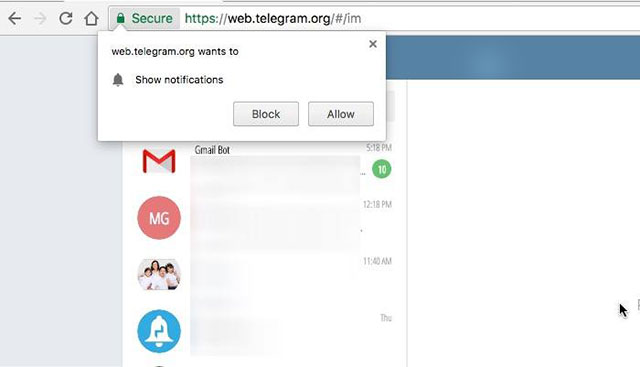
Yêu cầu kích hoạt thông báo của Telegram
Trong quá trình thiết lập, người dùng có thể thêm nhiều trang, chỉ cần đảm bảo chọn Continue where you left off ở mục Settings > On startup của Chrome.
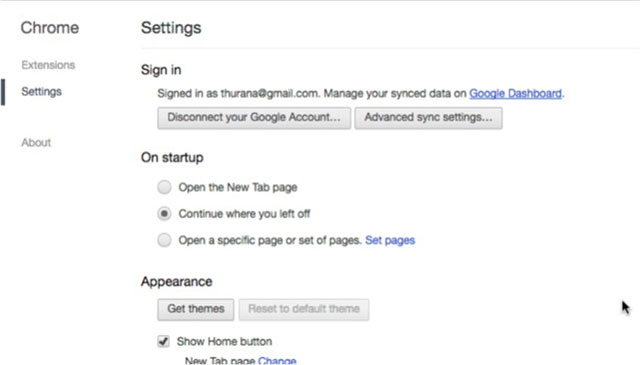
Chọn tiếp tục ở nơi đã dừng lại lần trước
Đừng chỉ dừng lại ở trung tâm tin nhắn
Tại sao lại chỉ dùng trung tâm tin nhắn thôi trong khi bạn có thể tạo SSB khác chứa những công cụ web hay dùng. Ví dụ như chuyên để đọc tin tức, lướt mạng xã hội hay tìm kiếm… SSB được dùng để chuyển website thành ứng dụng desktop nhưng điều đó không có nghĩa nó chỉ có thể chuyển 1 trang web mà thôi. Hãy tận dụng công cụ này theo cách hiệu quả nhất với bạn.
 Công nghệ
Công nghệ  AI
AI  Windows
Windows  iPhone
iPhone  Android
Android  Học IT
Học IT  Download
Download  Tiện ích
Tiện ích  Khoa học
Khoa học  Game
Game  Làng CN
Làng CN  Ứng dụng
Ứng dụng 
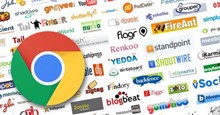


















 Linux
Linux  Đồng hồ thông minh
Đồng hồ thông minh  macOS
macOS  Chụp ảnh - Quay phim
Chụp ảnh - Quay phim  Thủ thuật SEO
Thủ thuật SEO  Phần cứng
Phần cứng  Kiến thức cơ bản
Kiến thức cơ bản  Lập trình
Lập trình  Dịch vụ công trực tuyến
Dịch vụ công trực tuyến  Dịch vụ nhà mạng
Dịch vụ nhà mạng  Quiz công nghệ
Quiz công nghệ  Microsoft Word 2016
Microsoft Word 2016  Microsoft Word 2013
Microsoft Word 2013  Microsoft Word 2007
Microsoft Word 2007  Microsoft Excel 2019
Microsoft Excel 2019  Microsoft Excel 2016
Microsoft Excel 2016  Microsoft PowerPoint 2019
Microsoft PowerPoint 2019  Google Sheets
Google Sheets  Học Photoshop
Học Photoshop  Lập trình Scratch
Lập trình Scratch  Bootstrap
Bootstrap  Năng suất
Năng suất  Game - Trò chơi
Game - Trò chơi  Hệ thống
Hệ thống  Thiết kế & Đồ họa
Thiết kế & Đồ họa  Internet
Internet  Bảo mật, Antivirus
Bảo mật, Antivirus  Doanh nghiệp
Doanh nghiệp  Ảnh & Video
Ảnh & Video  Giải trí & Âm nhạc
Giải trí & Âm nhạc  Mạng xã hội
Mạng xã hội  Lập trình
Lập trình  Giáo dục - Học tập
Giáo dục - Học tập  Lối sống
Lối sống  Tài chính & Mua sắm
Tài chính & Mua sắm  AI Trí tuệ nhân tạo
AI Trí tuệ nhân tạo  ChatGPT
ChatGPT  Gemini
Gemini  Điện máy
Điện máy  Tivi
Tivi  Tủ lạnh
Tủ lạnh  Điều hòa
Điều hòa  Máy giặt
Máy giặt  Cuộc sống
Cuộc sống  TOP
TOP  Kỹ năng
Kỹ năng  Món ngon mỗi ngày
Món ngon mỗi ngày  Nuôi dạy con
Nuôi dạy con  Mẹo vặt
Mẹo vặt  Phim ảnh, Truyện
Phim ảnh, Truyện  Làm đẹp
Làm đẹp  DIY - Handmade
DIY - Handmade  Du lịch
Du lịch  Quà tặng
Quà tặng  Giải trí
Giải trí  Là gì?
Là gì?  Nhà đẹp
Nhà đẹp  Giáng sinh - Noel
Giáng sinh - Noel  Hướng dẫn
Hướng dẫn  Ô tô, Xe máy
Ô tô, Xe máy  Tấn công mạng
Tấn công mạng  Chuyện công nghệ
Chuyện công nghệ  Công nghệ mới
Công nghệ mới  Trí tuệ Thiên tài
Trí tuệ Thiên tài